Android 휴대폰을 공장 설정으로 재설정하는 것은 문제를 해결하거나, 성능을 개선하거나, 새로운 소유자를 위해 기기를 준비하는 데 필요한 단계일 수 있습니다. 그러나 이 프로세스를 시작하기 전에 데이터 백업 의 중요성을 이해하는 것이 중요합니다. 이 종합 가이드는 "공장 초기화 전에 Android 휴대폰을 백업하는 방법"이라는 중요한 질문을 다룹니다. 철저한 백업의 중요성을 이해하는 것은 원활한 전환을 보장하는 데 가장 중요하며, 데이터를 효과적으로 보호할 수 있는 다양한 방법을 살펴보겠습니다.

Android 기기에서 공장 초기화를 시작하기 전에 중요한 정보를 잃지 않도록 데이터를 백업하는 것이 중요합니다. 다음은 백업할 항목을 고려할 때 고려해야 할 사항을 광범위하게 정리한 것입니다.
휴대폰을 백업하고 재설정하려면 어떻게 해야 하나요? 이제 백업해야 할 항목을 이해했으므로 공장 초기화를 시작하기 전에 포괄적인 백업을 수행하는 다양한 방법을 살펴보겠습니다.
문제 없이 Android 휴대폰을 백업하고 재설정할 수 있는 최고의 소프트웨어 중 하나는 Coolmuster Android Backup Manager 입니다. Coolmuster Android Backup Manager 사용자에게 포괄적이고 안정적인 데이터 관리 솔루션을 제공하는 것을 목표로 하는 Android 장치 백업용으로 설계된 뛰어난 도구입니다. 우발적인 데이터 손실 방지, 장치 변경, 이전 상태 복원 등 무엇이든 이 백업 관리 도구는 탁월한 지원을 제공합니다.
Coolmuster Android Backup Manager 의 주요 기능:
Coolmuster Android Backup Manager 사용하여 공장 초기화 전에 Android 휴대폰을 백업하는 방법을 알아보려면 다음 단계를 따르세요.
01 Coolmuster Android Backup Manager 다운로드, 설치 및 실행합니다. " Android 백업 및 복원" 모듈을 탭하세요.

02 USB 케이블을 사용하여 휴대폰을 컴퓨터에 연결하세요. 장치에서 USB 디버깅이 활성화되어 있는지 확인하십시오. 프로그램이 Android 감지하면 다음과 같은 기본 인터페이스가 표시됩니다.

03 "백업" 모드로 들어가서 백업하려는 데이터를 선택하고 "찾아보기"를 클릭하여 저장 위치를 선택한 다음 마지막으로 "백업"을 탭하여 공장 초기화 전에 휴대폰 백업을 시작합니다.

Coolmuster Android Assistant 시도해 볼 가치가 있는 또 다른 전문 Android 백업 도구입니다. Coolmuster Android Assistant Android 기기 관리를 단순화할 뿐만 아니라 효율적인 데이터 전송, 안전한 백업, 편리한 앱 및 메시지 관리를 보장하는 포괄적인 도구입니다. Android 데이터 관리 요구 사항에 맞는 올인원 솔루션을 찾는 사용자에게 신뢰할 수 있는 동반자입니다.
Coolmuster Android Assistant 의 주요 기능:
Coolmuster Android Assistant 통해 공장 초기화 전에 휴대폰을 백업하는 방법은 다음과 같습니다.
01 컴퓨터에 Android Assistant를 다운로드, 설치 및 실행하세요. USB 케이블을 통해 Android 휴대폰을 컴퓨터에 연결하고 USB 디버깅을 확인하세요.

02 "Super Toolkit"에 액세스하고 "백업"으로 이동하여 휴대폰에서 백업할 데이터를 선택하고 컴퓨터에서 저장 위치를 선택한 다음 "백업"을 클릭하면 원활한 프로세스가 진행됩니다.

Android 휴대폰에 있는 일부 파일을 백업하려면 "내 장치"로 이동하세요. 백업하려는 데이터 유형을 선택하고 "내보내기" 버튼을 클릭하여 백업 프로세스를 시작합니다.

공장 초기화 전에 중요한 데이터를 보존하는 것이 가장 중요하며 Android 이러한 목적을 위한 기본 백업 기능을 제공합니다. 무료이며 효율적인 솔루션을 활용하여 공장 초기화 전에 Android 휴대폰을 백업하는 방법에 대한 자세한 가이드는 다음과 같습니다.
1단계. Android 기기에서 "설정" 앱을 엽니다.
2단계. "개인" > "백업 및 재설정"을 찾아 선택합니다.
3단계. "내 데이터 백업" 및 "자동 복원" 옵션을 활성화합니다. 그러면 연락처, 앱 데이터, 설정을 포함한 Google 계정 데이터가 자동으로 백업됩니다.
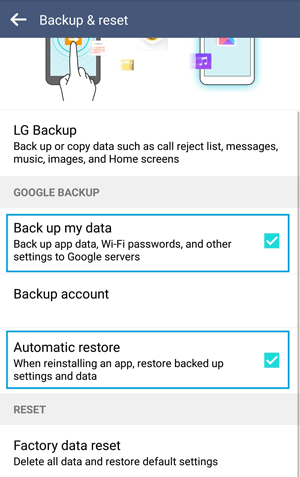
Android 기기에서 공장 초기화를 준비할 때 USB 연결을 통해 백업하는 것은 직접적이고 안정적인 방법을 제공합니다. Android 에서 PC로 데이터를 전송 하려면 다음 단계를 따르세요.
1단계. USB 케이블을 사용하여 Android 휴대폰을 컴퓨터에 연결합니다.
2단계. Android 기기에서 USB를 통해 파일을 전송하는 옵션을 선택합니다.

3단계. 중요한 파일을 장치에서 컴퓨터로 수동으로 복사하여 붙여넣습니다.
무료 무선 백업 방법을 보장하는 Bluetooth는 공장 초기화 전에 Android 휴대폰의 데이터를 보호할 수 있는 편리한 방법을 제공합니다. 단계별 가이드는 다음과 같습니다.
1단계. Android 기기와 수신 기기 모두에서 Bluetooth를 활성화합니다.

2단계. 화면의 지시에 따라 장치를 페어링합니다.
3단계. 페어링되면 전송하려는 파일을 선택하고 Bluetooth를 통해 전송을 시작합니다.
사용자 친화적인 Android 앱인 G Cloud Backup은 원활한 데이터 백업과 안전한 클라우드 스토리지를 제공합니다. 연락처, 메시지, 사진 등에 대한 자동 보호 기능을 통해 재설정 후 빠른 복원을 보장합니다. 이 앱은 보안을 최우선으로 생각하여 효율적이고 안정적인 데이터 보존을 원하는 사용자에게 마음의 평화를 제공합니다. G Cloud Backup으로 공장 초기화하기 전에 휴대폰을 백업하려면 다음 단계를 따르세요.
1단계. Google Play 스토어에서 G Cloud Backup 앱을 다운로드하여 설치합니다.
2단계. Google 자격 증명을 사용하여 로그인하거나 계정을 만드세요.
3단계. 백업하려는 데이터를 선택하고 "완료"를 눌러 백업을 시작합니다.

Google이 개발한 Google 드라이브 는 사용자가 클라우드에 파일을 저장하고 공유할 수 있는 클라우드 스토리지 서비스입니다. Google의 애플리케이션 제품군과 원활하게 통합되어 공동 작업 기능, 간편한 파일 액세스, 자동화된 백업 옵션을 제공하여 데이터 저장 및 관리를 위한 다목적 솔루션을 제공합니다. 공장 초기화 전에 Android 휴대폰을 백업하는 데 사용하는 방법은 다음과 같습니다.
1단계. Android 기기에서 Google 드라이브 앱을 실행합니다.
2단계. "+" 버튼을 탭하고 "업로드"를 선택합니다.

3단계. 백업하려는 파일을 선택하고 "업로드"를 탭하여 Google 드라이브에 저장합니다.
Samsung Smart Switch는 삼성 기기 사용자를 위한 원활한 데이터 전송, 백업 및 복원을 지원하는 사용자 친화적인 앱입니다. 장치 간 전환을 단순화하여 공장 초기화와 같은 작업 전에 손쉽게 마이그레이션하고 안전하게 데이터를 백업할 수 있습니다. ( 삼성 스마트 스위치가 작동하지 않나요 ? 문제를 해결하려면 여기를 클릭하세요.)
Samsung을 공장 초기화하기 전에 Android 휴대폰을 백업하는 방법을 알아보려면 다음 단계를 따르세요.
1단계. Google Play 스토어에서 Smart Switch를 다운로드하여 설치하세요.
2단계. 앱을 열고 USB 케이블을 사용하여 삼성 기기를 컴퓨터에 연결하세요.
3단계. 백업하려는 데이터 유형을 선택하고 "백업"을 클릭하여 프로세스를 시작합니다.

위의 방법 중 하나를 사용하여 Android 휴대폰을 백업한 후 이제 Android 휴대폰을 안전하게 초기화할 수 있습니다. 휴대전화를 초기화하는 방법은 다음과 같습니다.
1단계. 휴대폰에서 "설정"으로 이동합니다. "백업 및 재설정"을 찾아 선택합니다.
2단계. "공장 데이터 재설정"을 선택하고 "휴대폰 재설정" 버튼을 탭합니다. Android 휴대폰을 공장 초기화하기 시작합니다.

Coolmuster Android Backup Manager 또는 Coolmuster Android Assistant 와 같은 타사 도구를 선택하든, Google 드라이브와 같은 내장 기능을 선택하든, 중요한 것은 선호도와 요구 사항에 맞는 방법을 선택하는 것입니다. 이 가이드에 설명된 단계를 따르면 귀중한 데이터가 안전하다는 것을 알고 자신있게 공장 초기화를 시작할 수 있습니다.
관련 기사:
공장 초기화 후 Android 휴대폰에서 연락처를 복구하는 방법은 무엇입니까? [결정된]
Android 휴대폰에서 공장 초기화 후 사진을 복구하는 4가지 쉬운 방법(새로운 접근 방식)





